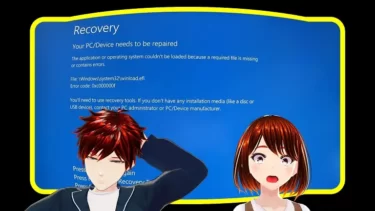Youtube動画を作成するために動画編集・加工ソフトを勉強中の毎日ですが
YouTubeではMP4に変換しないといけないと記事で読んでしまい勝手に
MP4に変換しないといけないと思いこんでしまいました。
現在動画編集・加工ソフトで使っているのはAppleのアプリのiMovieを
使っていますが、iPad miniで使っているiMovieのアプリ版ではMOV
でしか書き出し(保存)出来ないので他の方法でMP4に変換する必要が
あると考えましたが、YouTubeの動画の使用出来る動画の規格が思って
いた以上に多くの動画規格が使えることがわかりましたのでMP4に
変換する必要はありませんがMP4は動画サイズを小さくすることが出来ますし
汎用性も高いことから迷ったらMP4が一番無難だと思いますし、他の動画共有
サービスでも使えますのでMOVからMP4に変換する方法を紹介していきますが、
その前にYoutube動画に使える動画の規格を記載しておきますので確認しておきましょう。
とはいえMP4でYouTubeで動画を投稿したらYouTube側で全動画が2011年から
「WebM」形式に変換されたとのことですが年数が経っていますので現在もWebM
に変換されているのかは定かではないですが、検索してみるとWebMからMP4に変換
する方法などが数々紹介されていますし汎用性の高さを考えるとMP4がまだまだ
無難な選択だと思います。
- .MOV
- .MPEG4
- .MP4
- .AVI
- .MPEGPS
- .FLV
- 3GPP
- WebM
- DNxHR
- ProRes
- CineForm
- HEVC(h265)
正直なところ知らない規格も多いのでどの規格が一番画質と容量の
パフォーマンスが高いのかはわかりませんがHEVC(h265)が
将来性が高い規格だと思いますし、8Kと300fpsをサポート可能
との事ですから今後の主流になることが必至ですので注目しておきましょう。
MOVをMP4にフリー&有料ソフトで変換する
ブログを始める前は昔に携帯動画変換君などといったソフトをよく
使っていましたが、PCを買い替えてから使わなくなりましたが動画規格も
乱立していますし、出来るだけ低容量で高画質な動画規格を使いたいので
汎用性が高く低容量にできるMP4はまだまだ現役ですのでMOVをMP4に
変換する方法をフリーソフトで解決していこうと思います。
色々とフリーソフトで使い勝手が良さそうで安心そうなソフトを探しましたが
30分までの動画までしか無料の範囲で使えませんが、30分あれば十分だと
思いましたのでソフトをインストールしましたので紹介します。
Windows版でMicrosoft Expression Encoderというソフトも無料で
ダウンロード出来ますが対応しているのがWin7までですがそれでも
良い方は検索して調べてみてください。
MOVをMP4に変換出来るソフト「Wise Video Converter Free V2」
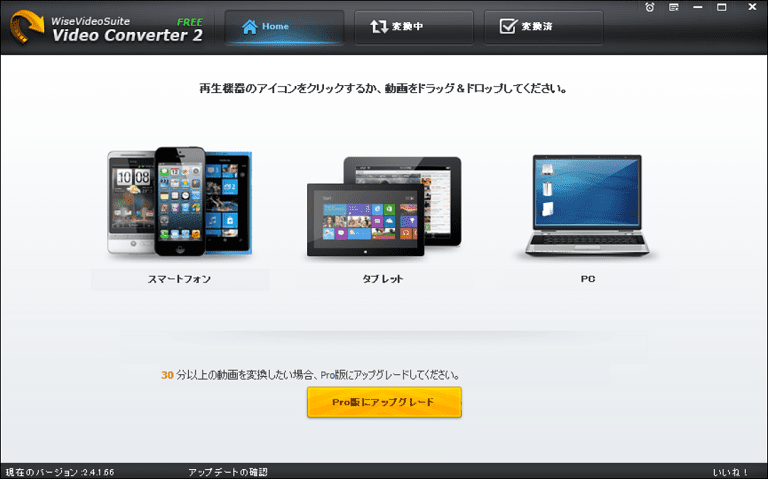
窓の社で見つけた無料版ソフトの「wise video Converter Free V2」
ですが、2019年7月18日(木)から無料配布されたのでまだ新しいですね。
色々な動画フォーマットにも対応していて簡単に使えそうなので導入しましたが
制限があるとはいえ十分に使えそうなのでしばらく使い続けようと思います。
| 項目 | ファイル形式 |
| インポート(読み込み) | 3GP/ASF/AVI/AVM/DAT/FLV/MKV/MOV/MP4/MPEG/NSV/OGM/RM/RMVB/TP/TS/VOB/WMV/WebM |
| エクスポート(書出) | MP4/AVI/FLV/WMV/RMVB/MKV/WebM/MPEG(DVD-MPG2)/MP3(音声) |
| 動画コーデック | DivX/Xvid/x264(H.264) |
| 音声コーデック | AC3/MP3/AAC |
公式ホームページより引用
有料版のWise Video Converter PRO V2も税別価格4,000円で販売されています
ので気に入ったら購入してみるのもいいでしょう。
有料版になると30分以上の動画の変換に対応の他、テクニカルサポートが付きますので
何かあったときに安心ですし、30分以上の動画を作成する方には必須でしょう。
Wise video Converter Free V2の使い方
まずはこの記事で公式ホームページにリンクを貼っていますので
そこからソフトをインストールしてください。
インストールは特に簡単に出来ると思いますので無料か有料版をインストール
してください。
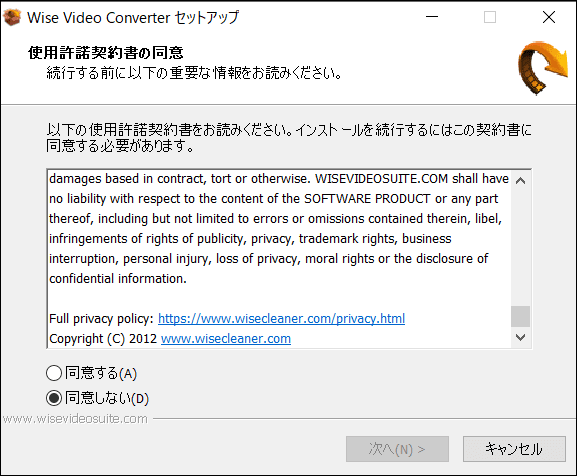
使用許諾契約書に同意するを選択して次へいきインストールしてください。
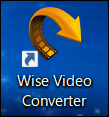
インストールするとショートカットが作成されますのでクリックしてください。
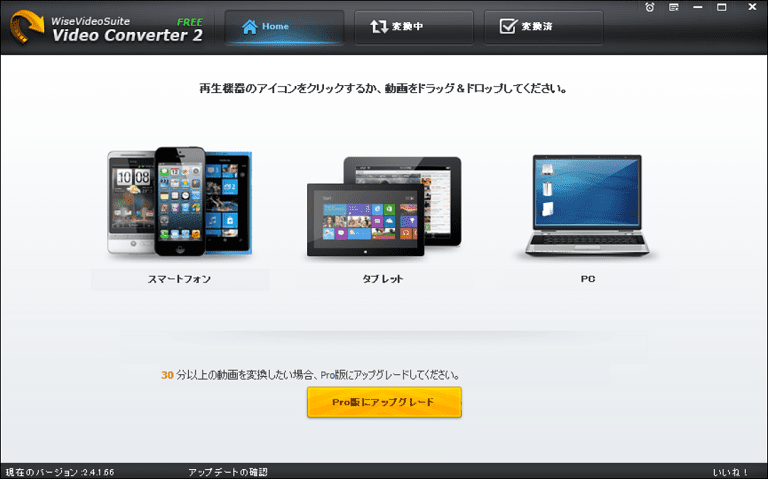
動画をMOVからMP4に変換するには機器のアイコンをクリックするか
画面に動画をドラッグ&ドロップで変換ができます。
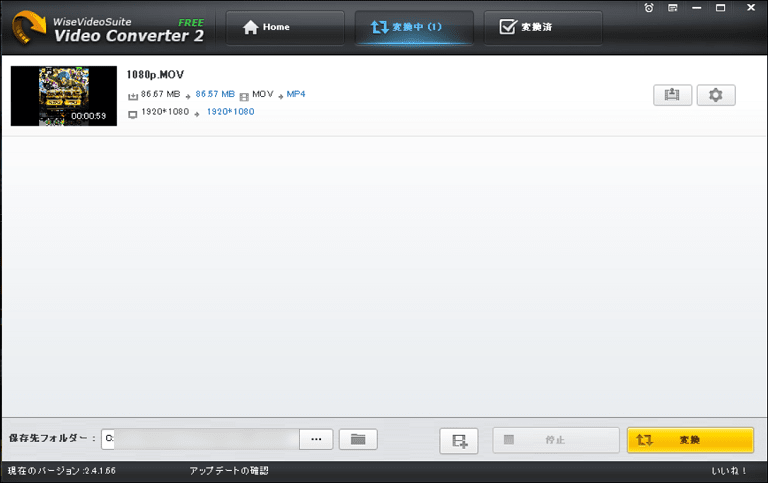
特にドラッグ&ドロップするだけで簡単に動画変換出来ました。
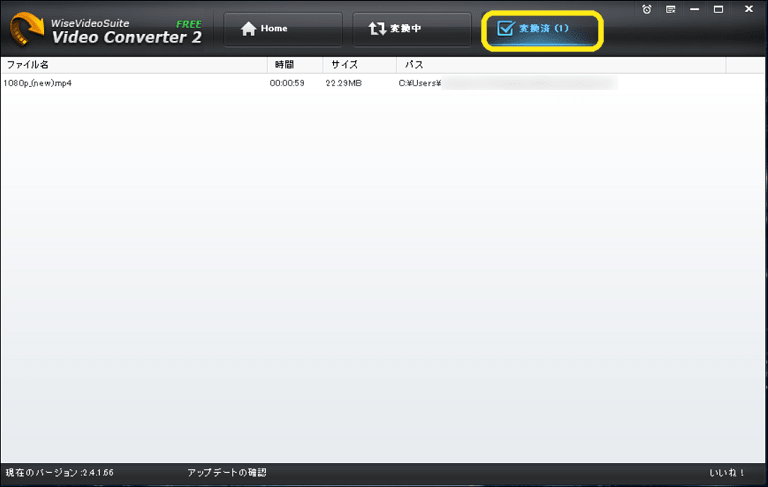
動画変換が終了すると保存場所に動画が保管されますが保管場所を忘れた場合は
上記のファイルを(右)クリックして動画が保存されている場所が確認できます。
Wise video Converter Free V2「メニュー」→「設定」
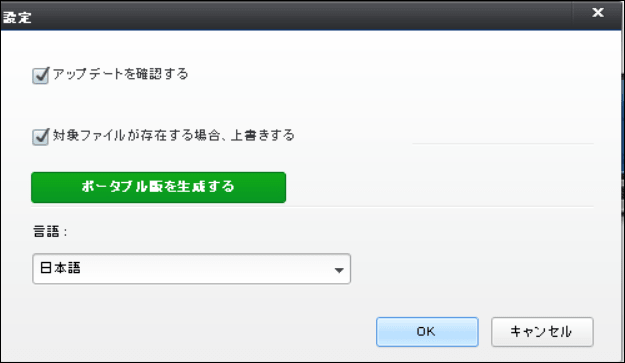
「メニュー」→「設定」とクリックすると「アップデートを確認する・しない」
「対象ファイルが存在する場合、上書きする・しない」
ポータブル版を生成するボタン、言語選択ができます。
変換完了後の処理
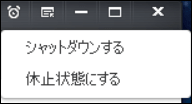
動画を変換後の処理を「シャットダウンする」「休止状態にする」
にチェックを入れることで自動にパソコンを終了することが出来ます。
動画時間の長いファイルを変換する時には便利な機能でしょう。
Wise video Converter Free V2「メニュー」
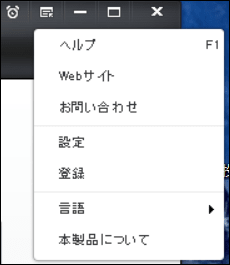
MOVとMP4のサイズを比較してみる

iMovieのiPad miniで作成しておいた動画をPCにOne Driveを使い保存
しておいたMOVの容量は86.6MBと1分足らずの動画ではかなり容量が多いですが
MP4に変換した動画のサイズは下記になります。
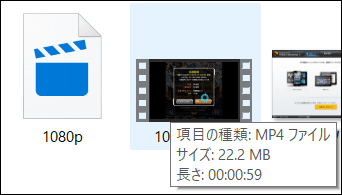
なんと22.2MBまで容量が少なくなりました。
これならスマホにいれても容量を圧迫する割合が減りますので動画の確認の
ためにスマホに保存するのも良いでしょう。
でもYouTubeに動画をアップするとWebMに変換されるようなのでMP4に
変換してアップした方が良いのか?同じなのかはまだわかりません。
動画のサイズは「1920×1080p」と同じサイズで見た目の違いは
わかりませんでしたので容量が少なくて高品質の方が断然良いでしょう。
無料動画変換ソフト「Freemake Video Converter」
こちらは9年間で9300万人に利用されている無料動画変換ソフトで
無料でダウンロード出来ます。
500以上のフォーマットに対応しているのは凄いです。
利用している人数も多く高機能なフリーソフトと文句のつけようがないので
Wise Video Converterを見送った方にはピッタリだと思いますので無料版に
限界を感じたらこちらをダウンロードすると思います。
MacX Video Converter Pro(WIN/MAC)対応
MacX Video Converter ProはMac用の高速超高速変換ソフトとして製品版と体験版(無料)が
ダウンロードできます。
Windows版もありますので安心できますし、気に入ったら有料版を購入しても良いでしょう。
有料といっても価格も現在は3千円台で購入できるので機能を考えると高くはないでしょうし、
製品版としての安心感が大きいでしょう。
体験版及び製品版は下記からどうぞ
こちらは製品版の体験版ということでソフトのクオリティも高く
動画変換だけじゃなく動画編集などもできるのでお得感がありますので
興味が湧いたら製品版を購入しましょう。
2019年年10月23日にバージョンが6.4.5がリリースされてばかりで
期間特価で49%オフとのことなのでお得になってますので興味ある方は
急ぎましょう。
11月11日までの限定価格だと思いますので確認してみましょう。
MOVをMP4に変換できるサイトを利用する
MOVをMP4に変換出来るサイトが多数存在していますのでそちらを
利用するのも良いでしょう。
画像の圧縮はオンラインのサービスを利用していますが、動画の圧縮には
時間がどのくらいかかるかが重要ですし、動画の品質の劣化が危惧する
ところではありますので複数動画変換できるサイトでおすすめを紹介します。
Online Video Converter
日本語に対応したサイトでHD動画に手軽に変換してくれるので
便利そうでソフトもいらないのでPCが重くなるリスクが減るのが良いですね。
AVIutlを導入したところGIMPが重くなりましたのであまりPCに似たようなソフトを
入れると干渉して重くなる場合もありますのでソフトいらずは助かりますね。
wondershare(Media.io)でMOVからMP4に変換
こちらはMOVをMP4に変換が無料で変換できるフリーサイトと
All-in-One動画変換ソフトの無料体験版をダウンロードできるように
なっていて製品版も販売しています。
WEBでの動画変換は機能がかなり制限されているようなので確認してみた方が良いででしょう。
製品版はかなり高機能で動画編集からなんでも出来るので良さそうですね。
色々と便利なソフトがあってどれを選んだ方がいいか悩むので体験版から試してみる
もいいですね。
まとめ
動画をMOVからMP4に変換したいことから色々と調べてみましたが
どのソフトやサービスも魅力があり試して見たいと思いましたが
とりあえずダウンロードしたWise video Converter Free V2
をためしながらオンラインの変換サービスも試していこうと思います。
MOVからMP4の変換で動画の容量がかなり削減できましたのでスマホに保存して
動画の最終チェックなどにいかせればいいかと思います。
HEVC(h.265)も今後の主力の動画形式になるでしょうから変換してみて
動画の容量やクオリティを調べていきたいですね。
動画変換だけじゃなく動画編集なども出来るソフトも多いので興味が湧きますが
少しづつためしながら今後紹介していくかも知れませんのでブログ記事か
動画(Yotubeなど)で紹介していくかも知れませんのでまたのお越しをお待ちしています。